Come cambiare la dimensione del carattere dei messaggi contrassegnati nell'elenco delle Email?
Quando si lavora con Outlook per inviare e ricevere email, potresti contrassegnare alcuni messaggi importanti, ma questi messaggi email contrassegnati non si distinguono abbastanza da ricordarti di visualizzarli o rispondere. In questo caso, puoi cambiare il carattere e la dimensione dei messaggi contrassegnati per renderli più intuitivi. Questo articolo ti presenterà un metodo semplice.
Cambia la dimensione del carattere dei messaggi contrassegnati nell'elenco delle Email
Cambia la dimensione del carattere dei messaggi contrassegnati nell'elenco delle Email
Per mostrare le email contrassegnate in un carattere e una dimensione specifici, i seguenti passaggi potrebbero esserti utili:
1. Avvia il tuo Outlook e fai clic su una cartella Posta in arrivo nel tuo account in cui desideri cambiare il carattere dei messaggi contrassegnati, quindi fai clic su Visualizza > Imposta visualizzazione, vedi screenshot:
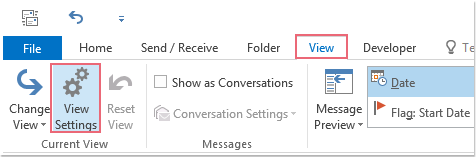
2. Nella finestra di dialogo Impostazioni visualizzazione avanzate, fai clic su Formattazione condizionale, vedi screenshot:
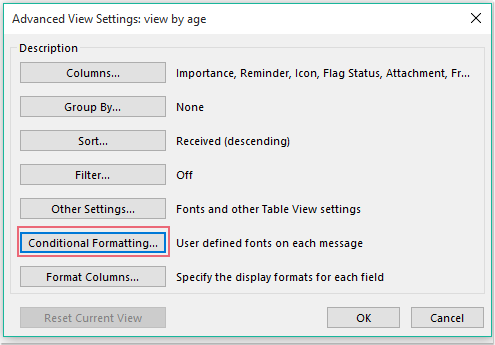
3. Nella finestra di dialogo Formattazione condizionale che appare:
(1.) Fai clic sul pulsante Aggiungi e digita un nome nella casella Nome, e il nome verrà aggiunto nella casella Elenco regole per questa visualizzazione;
(2.) Poi fai clic sul pulsante Carattere per andare alla finestra di dialogo Carattere;
(3.) Nella finestra di dialogo Carattere, scegli il carattere, lo stile del carattere, la dimensione del carattere, il colore del carattere secondo necessità.
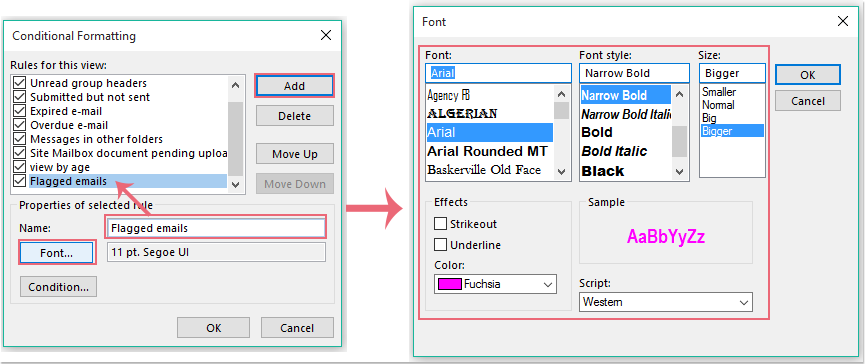
4. Quindi fai clic su OK per tornare alla finestra di dialogo Formattazione condizionale, e poi fai clic sul pulsante Condizione per andare alla finestra di dialogo Filtro. Nel Filtro, fai clic sulla scheda Altre scelte, e poi seleziona Solo elementi che, quindi scegli sono contrassegnati da me dal menu a discesa, vedi screenshot:
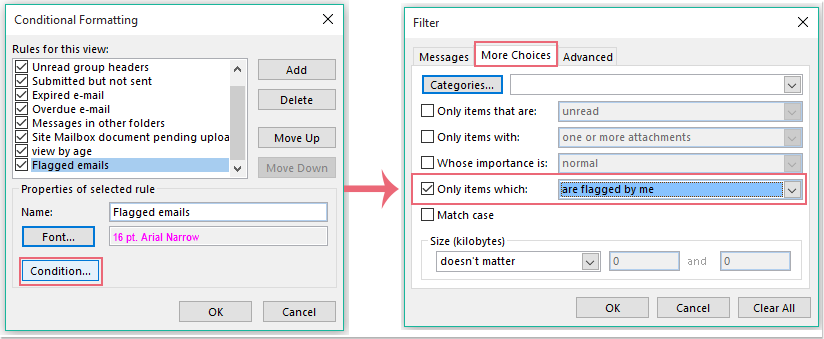
5. Quindi fai clic su OK > OK > OK per chiudere le finestre di dialogo, e le tue email contrassegnate saranno formattate con la dimensione e il colore del carattere specifici di cui hai bisogno, vedi screenshot:
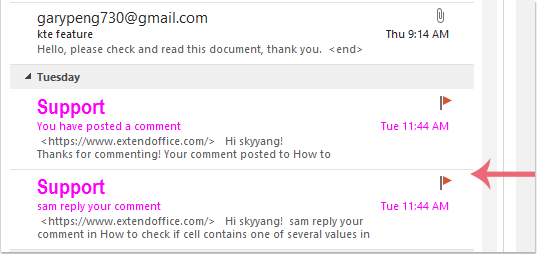
I migliori strumenti per la produttività in Office
Ultime notizie: Kutools per Outlook lancia la versione gratuita!
Scopri il nuovissimo Kutools per Outlook con oltre100 funzionalità straordinarie! Clicca per scaricare ora!
📧 Automazione Email: Risposta automatica (disponibile per POP e IMAP) / Programma invio Email / CC/BCC automatico tramite Regola durante l’invio delle Email / Inoltro automatico (Regola avanzata) / Aggiungi Saluto automaticamente / Dividi automaticamente Email multi-destinatario in messaggi singoli ...
📨 Gestione Email: Richiama Email / Blocca Email fraudulent (tramite Oggetto e altri parametri) / Elimina Email Duplicato / Ricerca Avanzata / Organizza cartelle ...
📁 Allegati Pro: Salva in Batch / Distacca in Batch / Comprimi in Batch / Salvataggio automatico / Distacca automaticamente / Auto Comprimi ...
🌟 Magia Interfaccia: 😊Più emoji belle e divertenti / Notifiche per le email importanti in arrivo / Riduci Outlook al posto di chiuderlo ...
👍 Funzioni rapide: Rispondi a Tutti con Allegati / Email Anti-Phishing / 🕘Mostra il fuso orario del mittente ...
👩🏼🤝👩🏻 Contatti & Calendario: Aggiungi in Batch contatti dalle Email selezionate / Dividi un Gruppo di Contatti in Gruppi singoli / Rimuovi promemoria di compleanno ...
Utilizza Kutools nella lingua che preferisci – supporta Inglese, Spagnolo, Tedesco, Francese, Cinese e oltre40 altre!


🚀 Download con un solo clic — Ottieni tutti gli Add-in per Office
Consigliato: Kutools per Office (5-in-1)
Un solo clic per scaricare cinque installatori contemporaneamente — Kutools per Excel, Outlook, Word, PowerPoint e Office Tab Pro. Clicca per scaricare ora!
- ✅ Comodità con un solo clic: scarica tutti e cinque i pacchetti di installazione in una sola azione.
- 🚀 Pronto per qualsiasi attività Office: installa i componenti aggiuntivi necessari, quando ti servono.
- 🧰 Inclusi: Kutools per Excel / Kutools per Outlook / Kutools per Word / Office Tab Pro / Kutools per PowerPoint